电脑录屏软件怎么设置定时录制任务
- 来源: 金舟软件
- 作者:
- 时间:2025-03-06 18:05:11

金舟录屏大师
-
官方正版
-
纯净安全
-
软件评分:
 AI摘要
AI摘要
这篇教程教你如何使用金舟录屏大师设置定时录制任务。通过9个简单步骤,你可以轻松设定录制时间、选择区域和音频输入,实现自动录制。无需手动操作,软件会在指定时间自动开始和结束录制,特别适合需要定时捕捉屏幕内容的场景,帮你高效完成录屏工作。
摘要由平台通过智能技术生成一、视频教程
二、操作步骤
1、鼠标双击打开金舟录屏大师,打开后,点击“创建任务”;(点此下载)
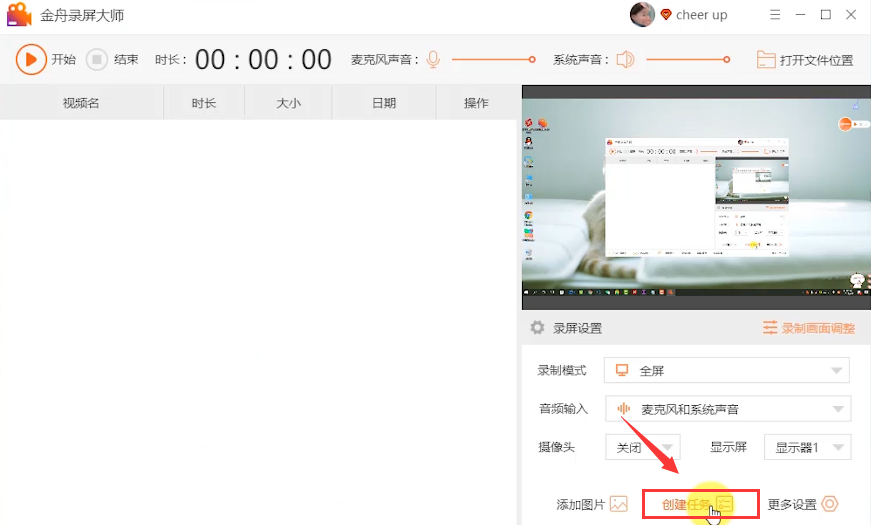
2、然后在跳出窗口中,编辑任务名称、选择“触发模式”这里选择“定时”;
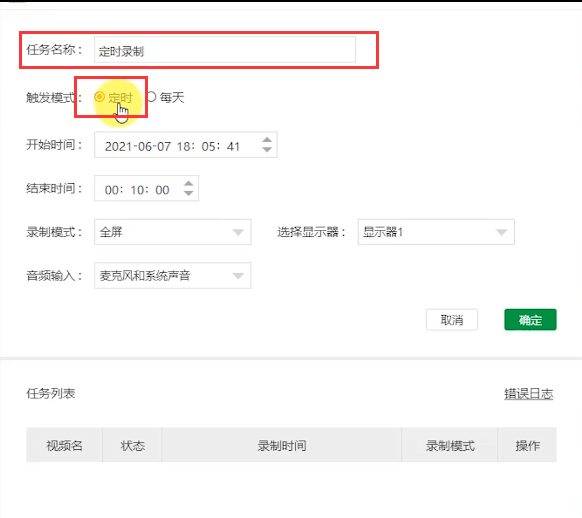
3、接着,编辑“开始时间”,结束时间输入2分钟,表示只录制两分钟;
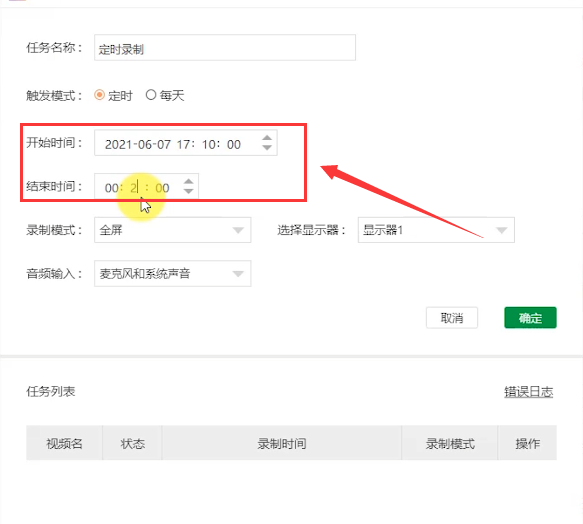
4、录制模式也可以选择,这里选择“自定义区域”,点击“选择自定义区域”;
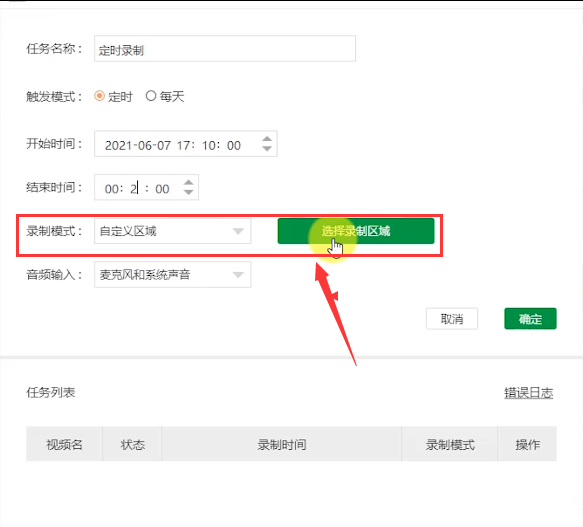
5、选定好区域后,点击“确定”就可以了;
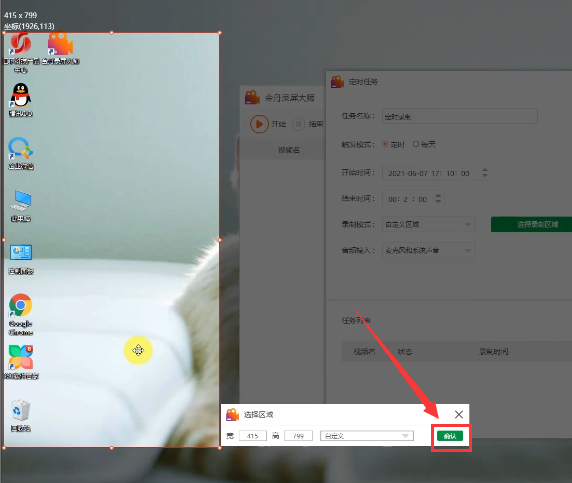
6、音频输入根据自己需要选择,编辑完成,点击“确定”;
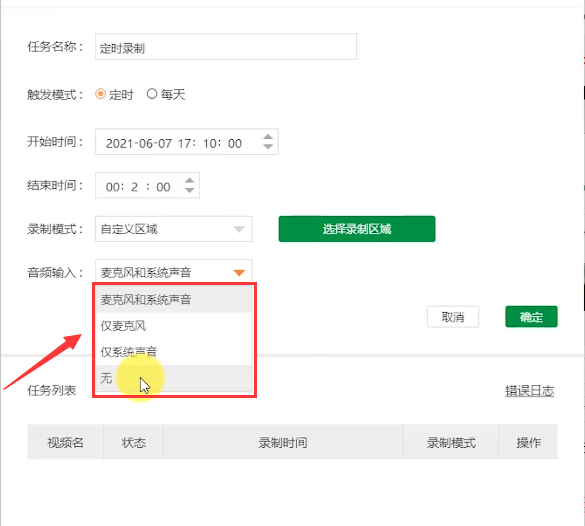
7、此时,任务列表会出现设置好的任务;
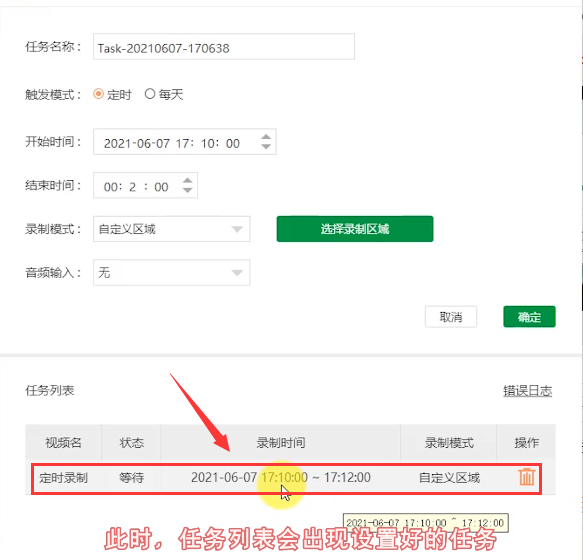
8、需要注意的是:在此期间不要退出软件程序,可以最小化程序,到了设置的开始时间时,软件自动开始录制;
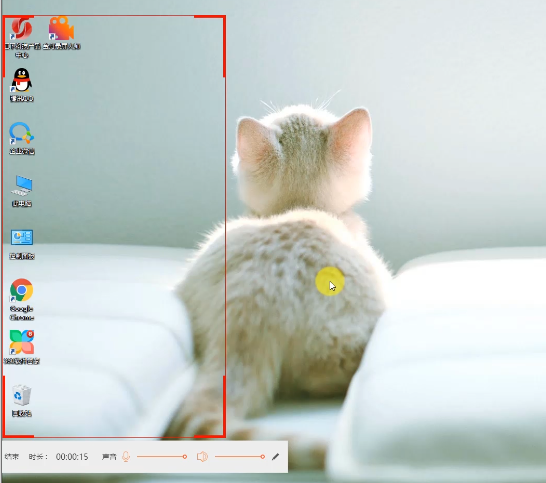
9、2分钟时长结束后,可以在软件中看到已经录制好的视频文件了。
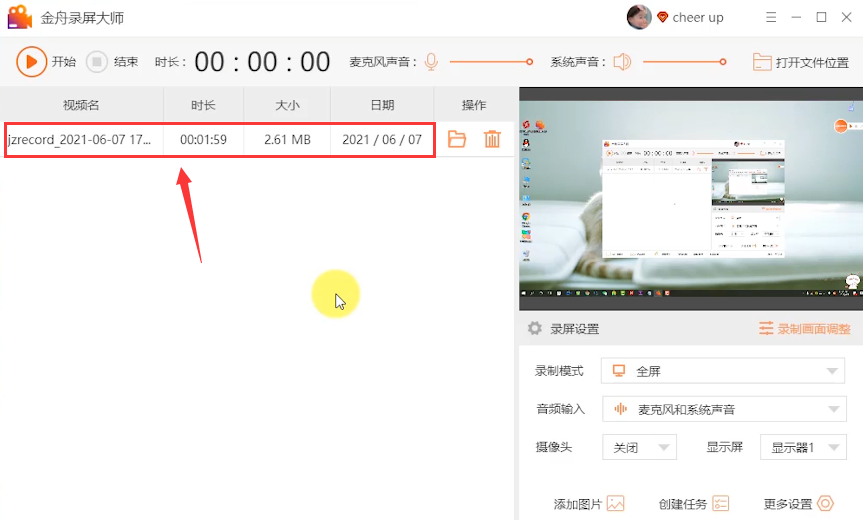
以上就是电脑录屏软件怎么设置定时录制任务的具体操作步骤了,你学会了吗?更多录屏软件使用教程敬请关注金舟软件官网。
推荐阅读:
温馨提示:本文由金舟软件网站编辑出品转载请注明出处,违者必究(部分内容来源于网络,经作者整理后发布,如有侵权,请立刻联系我们处理)
 已复制链接~
已复制链接~






































































































































